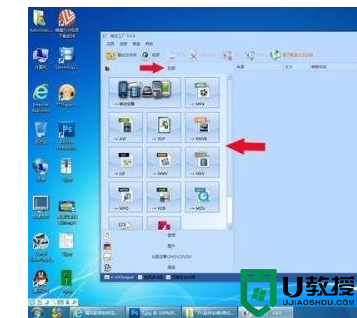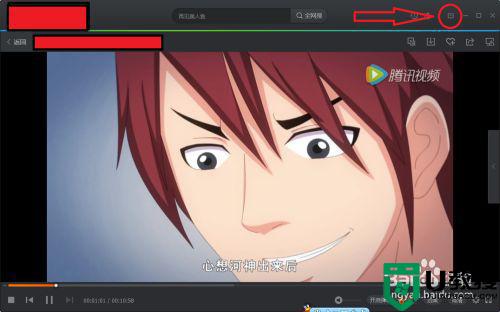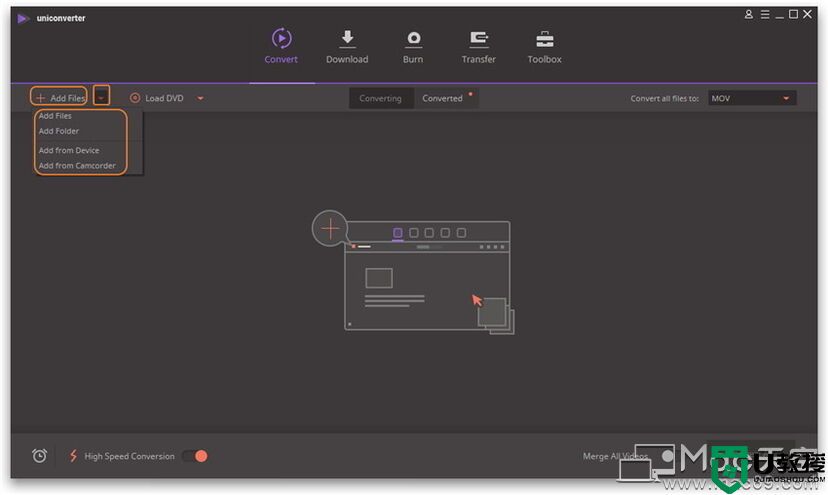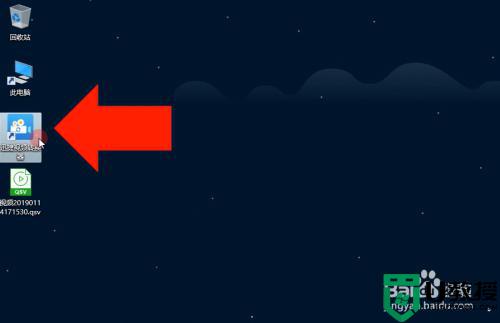电脑用qq影音把视频转换成mp4格式的详细方法
时间:2022-06-14作者:mei
qq影音是一款视频播放器,播放视频经常会使用到。有些视频文件需要特点的播放器才可以打开,总感觉比较麻烦。这时候,我们可以使用qq影音把视频转换成mp4格式,mp4是最常用的格式之一,任何一款播放器都可以打开。接下来和大家介绍把视频转换成mp4格式的方法。
具体方法如下:
1、首先打开qq影音,点击底部“工具箱”按钮,如图所示。
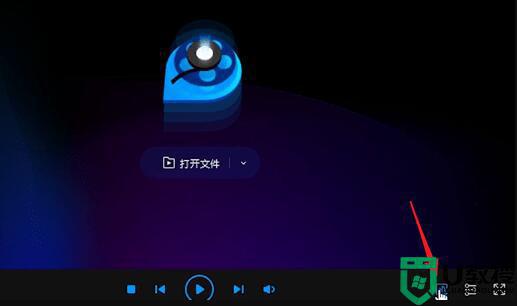
2、打开后,选择“转码压缩”工具。
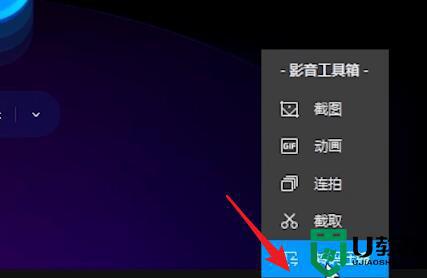
3、然后点击“添加文件”并选择想要更改格式的视频。
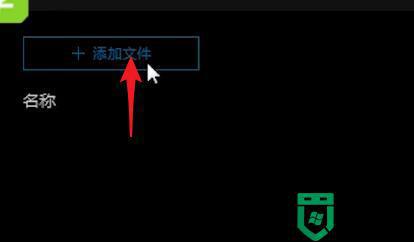
4、接着将下面的格式改为“mp4”
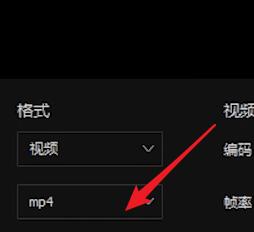
5、最后点击“开始”就可以将视频转为mp4格式了。
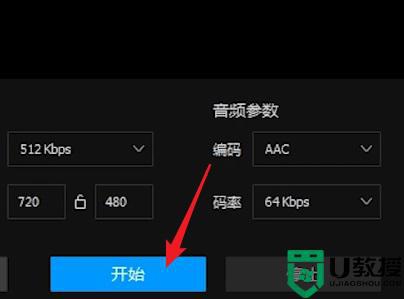
QQ影音不仅可以观看视频,还可以转换视频的格式,以上教程分享电脑用qq影音把视频转换成mp4格式的方法,感兴趣的用户可以操作试试。